最近很多用戶私信老毛桃,說怎麼安裝純淨版的win10係統,那麼今天老毛桃針對這個問題,和大家分享一下超詳細的純淨版win10安裝教程,手把手教學,大夥們趕緊收藏哦!

如何安裝?老毛桃將這一完整教程分為4個部分:
準備工作→係統安裝→設置桌麵→驅動安裝
重點開始了,請做好筆記哦!
Part 1:準備工作1、製作U盤啟動盤(PE係統的引導工具)
第一步:準備一個8G以上的U盤,並做好U盤重要資料的備份,因為在製作的過程中U盤會被格式化

第二步:在網上自行下載U盤裝機工具
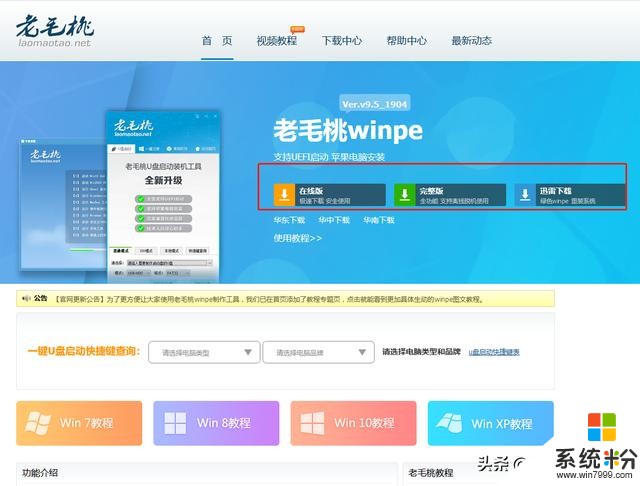
第三步:將U盤插入電腦的USB接口,點擊製作U盤啟動盤即可
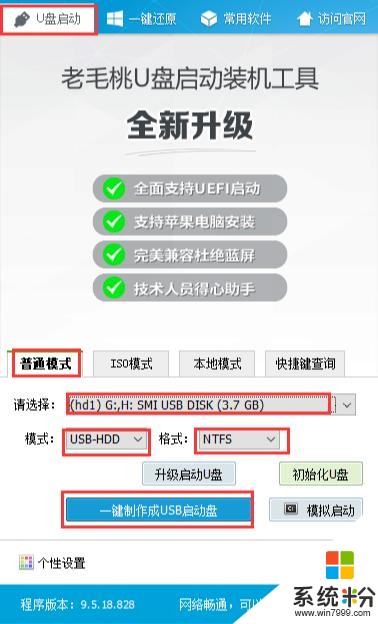
2、下載win10係統的鏡像文件
關於係統鏡像,老毛桃給大家提供2種下載方式:一種是進入微軟官網下載,不過這種方式下載比較複雜,老毛桃就不詳細說明了,感興趣的朋友們可自行嚐試;另一種是在MSDN下載,它是專門為開發人員所提供的一個服務,使用微軟技術開發或應用程序必定會參訪的地方。在這裏,我們可以下載微軟原版的win10係統鏡像。

如何下載呢?
第一步:在MSDN界麵左側欄目中,點擊“操作係統→windows”
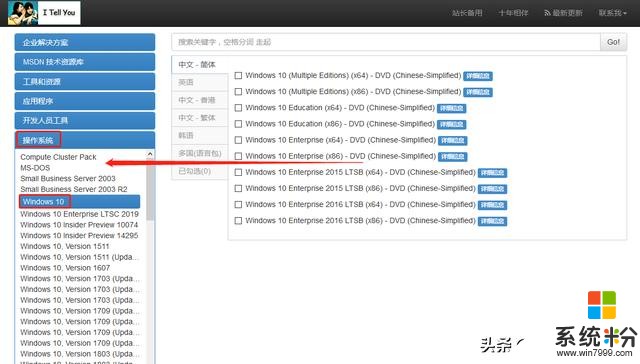
第二步:在右側對應的列表中,我們會看到很多不同版本的win10係統鏡像,以下載win10專業版為例
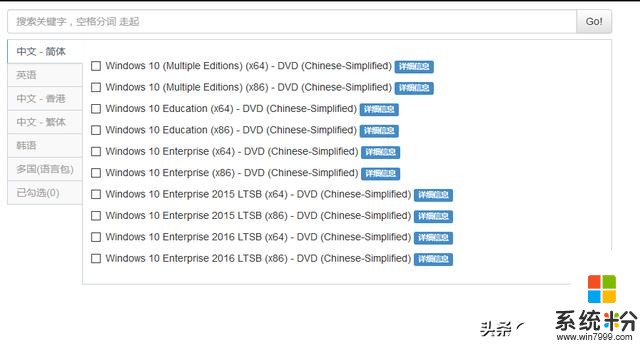
第三步:點擊win10專業版的詳細信息,此時下方就會彈出下載地址
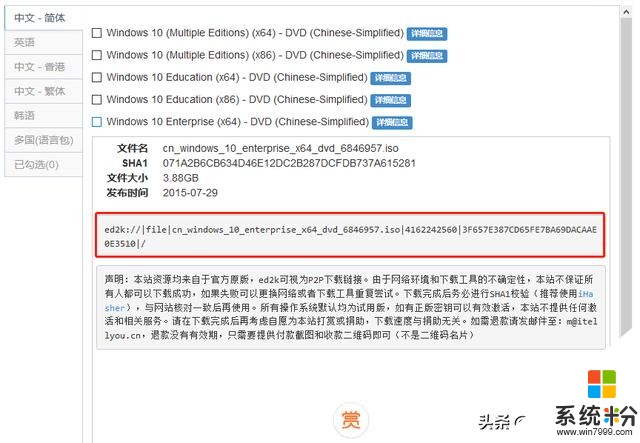
第四步:複製該鏈接,打開迅雷便會彈出下載的窗口,點擊下載
第五步:下載完成後將鏡像文件拷貝至U盤啟動盤中
3、準備好驅動工具
由於接下來安裝的是純淨版win10係統,安裝完成後係統是沒有任何驅動的,需要我們手動安裝驅動,因此在安裝前需準備好驅動工具,如魯大師之類的輔助工具。
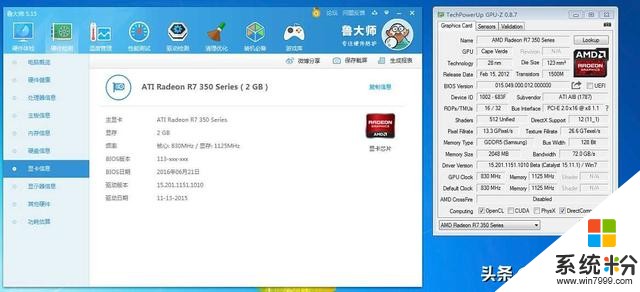 Part 2:係統安裝
Part 2:係統安裝
老毛桃以聯想筆記本為例,教大家如何安裝win10係統:
第一步:將準備好的U盤啟動盤插入筆記本的USB接口,重啟

第二步:當筆記本屏幕出現開機畫麵時,迅速按下U盤啟動快捷鍵F12,即可進入啟動菜單
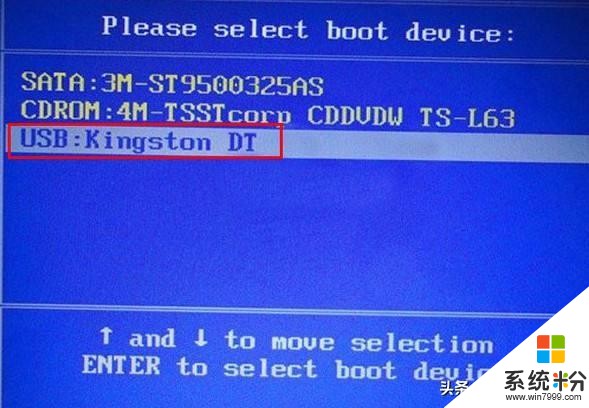
第三步:通過鍵盤的“↑↓”按鍵選擇帶有USB字樣的選項,接著按下回車鍵進入PE菜單,選擇【1】即可進入PE係統
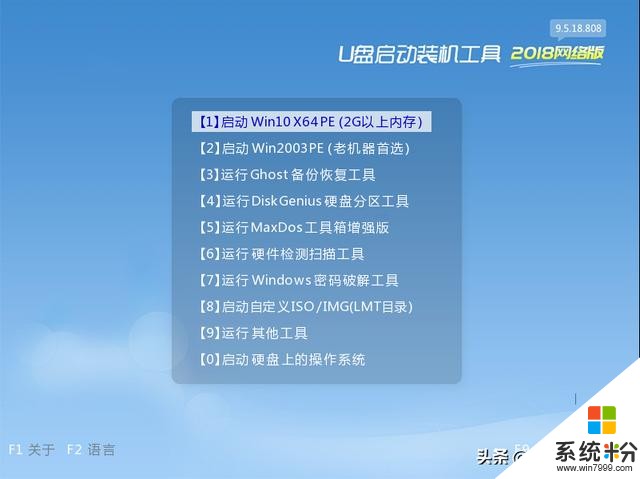
第三步:打開一鍵裝機程序,點擊“打開”選擇下載好的win10鏡像文件,勾選安裝路徑為C盤,最後點擊“執行”即可
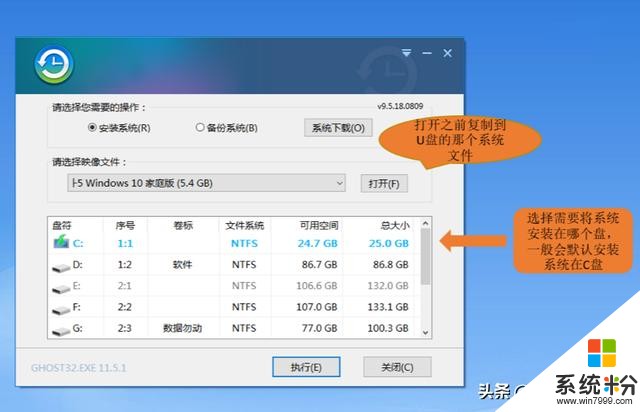
第四步:在彈出的一鍵還原窗口中,可勾選“網卡驅動”和“USB驅動”的複選框,避免安裝好之後出現無法使用網絡和鼠標的問題
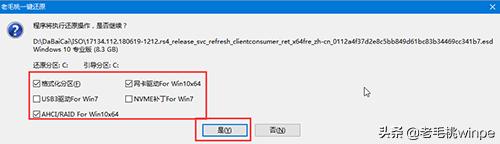
第五步:等待程序寫入並安裝,完成後重啟筆記本,並將U盤拔下!重啟時一定要將U盤拔掉哦,切記!否則會一直進入PE係統。
忙了這麼久,到這裏大家可以歇歇了,來杯紅酒enjoy一下?
 Part 3:設置桌麵
Part 3:設置桌麵安裝好係統並進入win10桌麵後,我們的係統猶如一片白紙,在桌麵除了一個回收站啥都沒有,那麼接下來我們就來設置一下桌麵吧!
第一步:在win10桌麵右鍵點擊空白處,選擇“個性化”
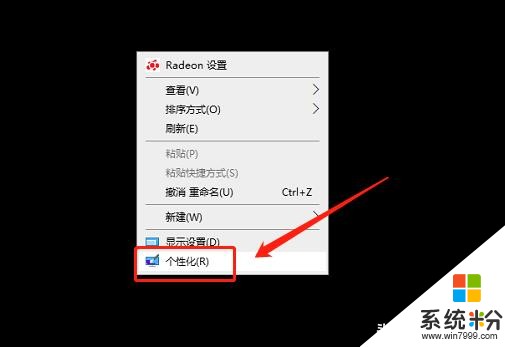
第二步:在個性化設置界麵中,點擊左側欄目中的“主題”,接著下拉右側窗口,找到“相關設置”,點擊“桌麵圖標設置”
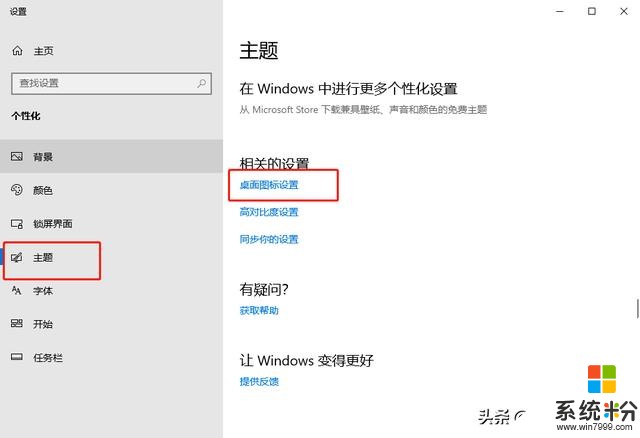
第三步:在彈出的窗口中,我們就可以勾選常用的圖標了
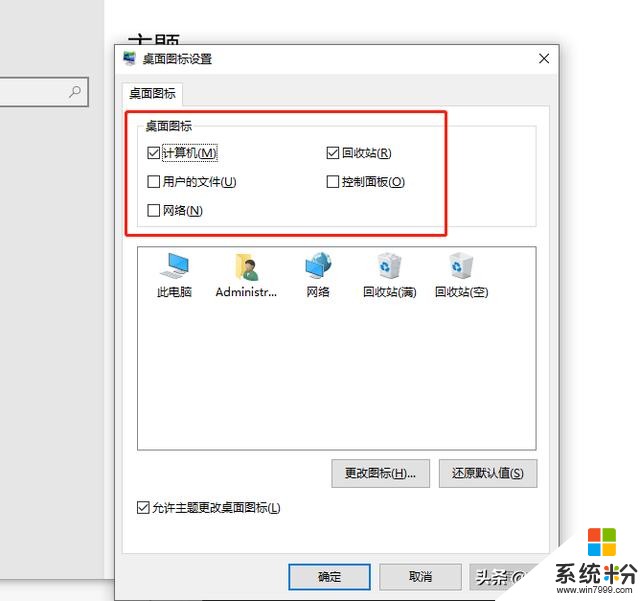 Part 4:安裝驅動
Part 4:安裝驅動在安裝係統時,老毛桃建議勾選了網卡驅動和USB驅動,由於係統是純淨版的,很多驅動可能都沒有,那該怎麼辦呢?
第一步:右鍵點擊“此電腦”,選擇“屬性”
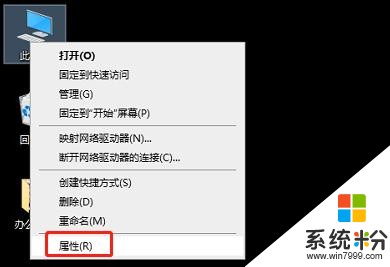
第二步:點擊“設備管理器”,然後在窗口右側找到並展開“其他設備”,發現很多帶有黃色感歎號的硬件驅動
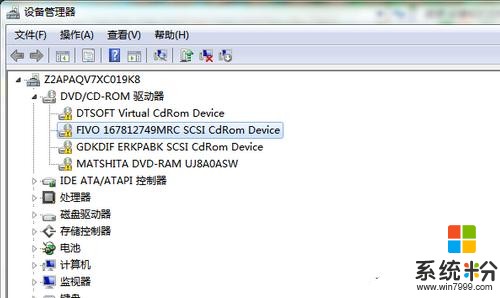
第三步:安裝part 1中準備好的驅動工具,打開檢測並安裝驅動即可
到這裏,安裝好的純淨版win10係統就可以正常使用啦!
相關資訊
最新熱門應用

zbg交易所官方ios
其它軟件96.60MB
下載
拉菲交易所安卓版
其它軟件223.89MB
下載
ceo交易所app
其它軟件45.59MB
下載
zbg交易所app安卓版
其它軟件225.08MB
下載
ada幣交易所app
其它軟件223.89MB
下載
okb交易所app蘋果ios版
其它軟件273.24MB
下載
topcoin交易所
其它軟件163.85M
下載
滿幣交易所app最新版
其它軟件21.91MB
下載
滿幣網交易所app安卓版
其它軟件21.91MB
下載
歐聯交易平台app
其它軟件38.13MB
下載